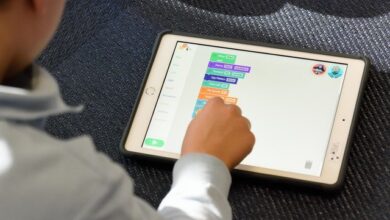حل مشكلة عدم تشغيل اليوتيوب على الكمبيوتر
[ad_1]

حل مشكلة عدم تشغيل الفيديو على الكمبيوتر
هل أنت أيضا لا تعمل عندك يوتيوب على الكمبيوتر ولا تعلم السبب في ذلك وتبحث عن حل لهذه المشكلة؟
إذن هذه المقال تخصك، وتخص كل من لا تشتغل معه يوتيوب، على كمبيوتر، حيث سنقدم لكم، مجموعة من الحلول، التي يمكنكم الاعتماد عليها، لحل هذا المشكل، واشتغال يوتيوب، بشكل عادي، كما كانت عليه، في السابق، لكن قبل ذلك، دعونا نقدم لكم، مجموعة من الأسباب، التي تجعل اليوتيوب، لا تشتغل على أجهزة الكمبيوتر.
فإذا كنتم مهتمين، بهذا الموضوع، انصحكم بمتابعة القراءة إلى النهاية، كما لا تنسو زيارة مقالنا السابق، والذي تطرقنا فيه، لموضوع [ اليوتيوب لا يعرض الفيديو على الهاتف ].
أسباب مشكلة عدم تشغيل اليوتيوب على الكمبيوتر


هناك مجموعة من الاسباب، التي تجعل اليوتيوب، لا يعمل على الكمبيوتر الخاص بكم، وفي هذه الفقرة، سنقدم لكم، هذه الاسباب، حتى تتأكدو منها، وعندها سنقدم لكم، مجموعة من الحلول لحل هذا المشكل، وحتى لا نطيل عليكم أكثر، هيا بنا لتنعرف عليها:
- الإنترنت ضعيفة: من بين الأسباب، التي تجعل صفحة يوتيوب لا تعمل، او تعمل وتتوقف، هي الإنترنت الضعيفة، وهكذا لن يتم عرض الفيديو أبدا. لهذا يجب التحقق من الاتصال بشبكة الإنترنت، وتجربة جودة منخفضة من الفيديو، على اليويتوب، حتى يشتغل الفيديو.
ويمكنكم أيضا إغلاق وإعادة تشغيل، جهاز الراوتر، والدخول إلى مواقع أخرى للتأكد من اتصالك بالإنترنت.
- مشكلة في المتصفح: في الكثير من الأحيان، تظهر العديد من المشاكل، من بينها، عدم اشتغال الفيديوهات، على اليوتيوب، ويكون السبب في ذلك، هو مشاكل في المتصفح، الذي يتم استخدامه.
فإذا كنت على سبيل المثال، تستخدم متصفح Google Chrome، وظهر لك هذا المشكل، قم بتحديث الصفحة مرة أخرى، او قم بمسح ذاكرة التخزين المؤقت الخاصة بالمتصفح، لكي تعمل الفيديوهات من جديد، على متصفح Google Chrome، او على أي متصفح ٱخر.
تنبيه: إذا كنت لا تعلم كيفية مسح ذاكرة التخزين المؤقت على الكمبيوتر للمتصفح فيمكنكم تتبع الخطوات التي شرحناها بالصور في المقال التالي 👇
- اصدار الكمبيوتر: وقد يكون الإصدار القديم للكمبيوتر الخاص بك، هو السبب في عدم اشتغال، الفيديوهات على يوتيوب.
- الكمبيوتر لا يدعم HTML 5: إذا كان الكمبيوتر الخاص بك لا يدعم HTML 5، فلن تشتغل فيديوهات يوتيوب معك، لهذا يجب عليك تأكد، من أن الجهاز والمتصفح، يدعم ذلك، من خلال الضغط الرابط التالي، الخاص بالموقع الذي سيكشف لك ذلك:
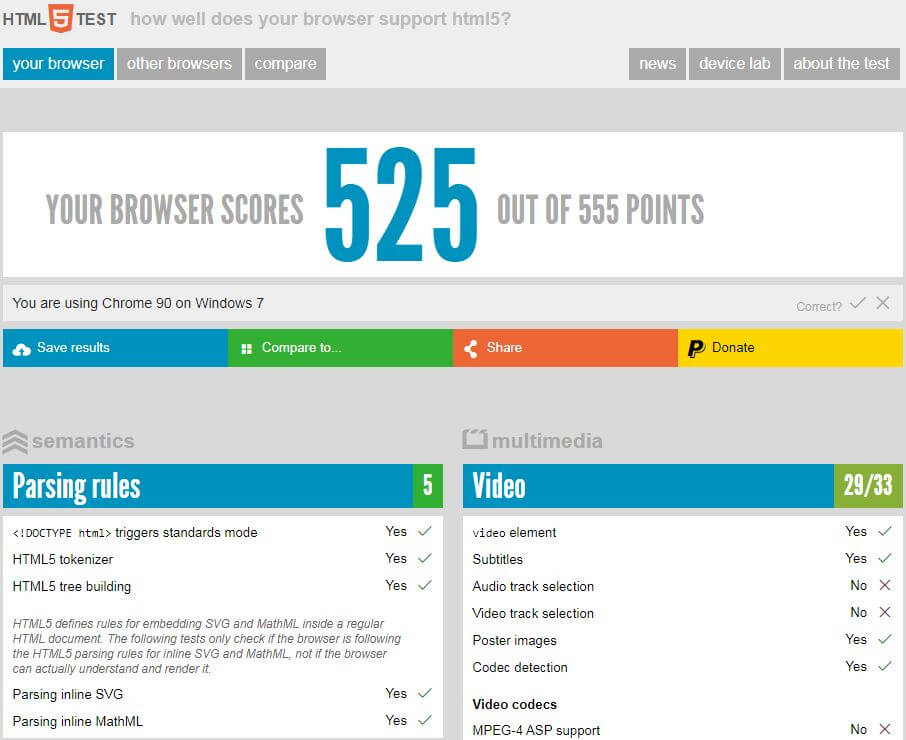
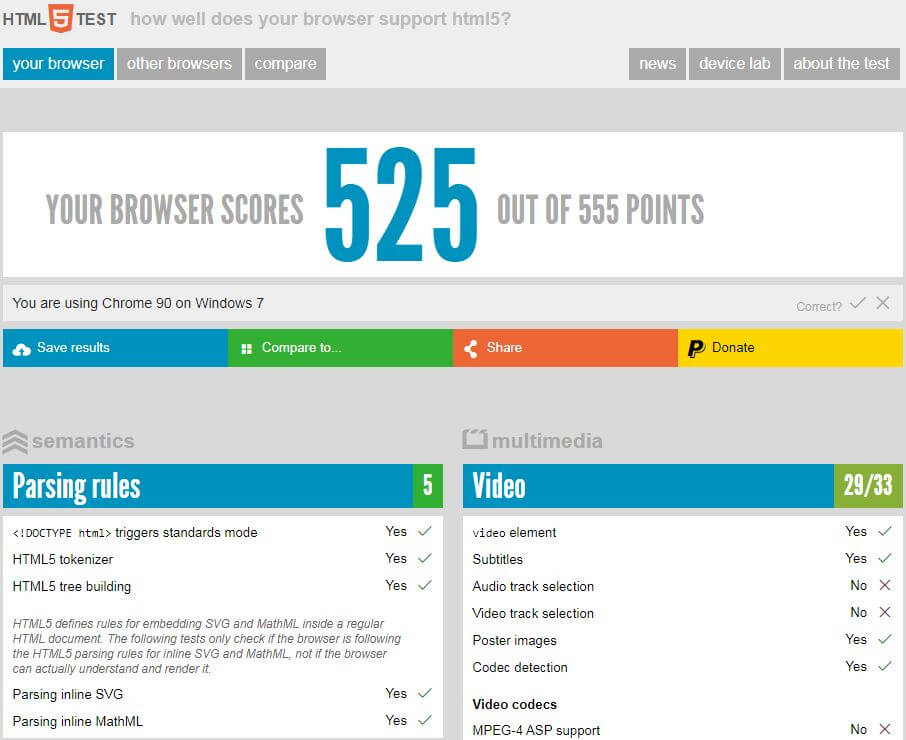
حل مشكلة عدم تشغيل اليوتيوب على الكمبيوتر


في هذه الفقرة، سنقدم لكم، مجموعة من الحلول، التي يمكنكم الاعتماد عليها، لحل مشكلة عدم تشغيل اليوتيوب على الكمبيوتر، يمكنكم تجربة حل بحل، إلى أن تشغتل معكم، فيديوهات يويتوب، بشكل عادي، تابعو معنا الشرح:
الحل رقم 1: تثبيت برنامج الفلاش بلاير
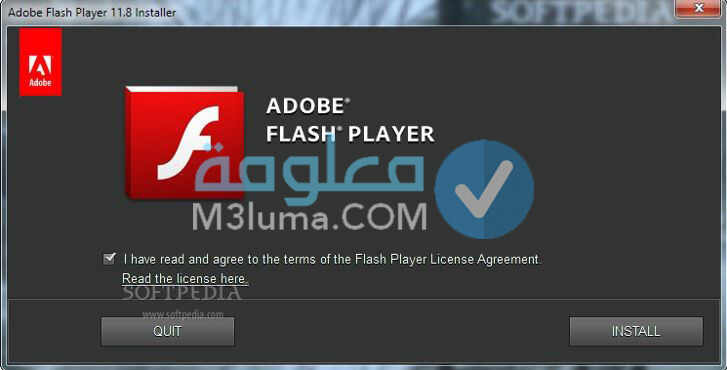
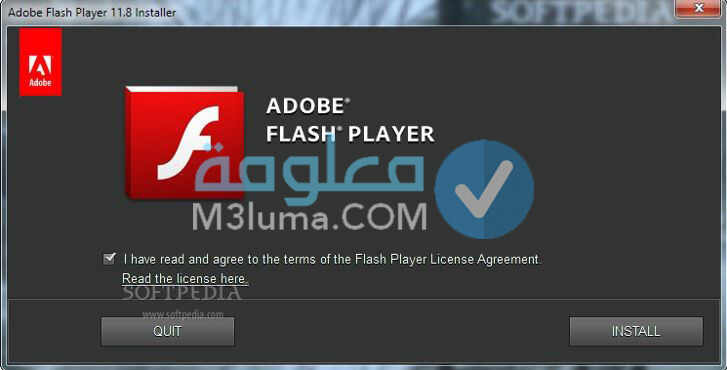
برنامج الفلاش بلاير، هو الذي يسمح، للفيدوهات الخاص بموقع يوتيوب، تظهور على الكمبيوتر، لهذا إذا كنت تستخدم متصفح جوجل كروم، فلا دعي لتحميل هذا البرنامج، لأنه يتواجد على المتصفح، بشكل مسبق.
أما إذا كنت تستخدم، متصفح فاير فوكس، أو متصفح مايكروسوفت إيدج، او غيرها من المتصفحات الأخرى، فيجب عليك عندها، تشغيل برنامج الفلاش بلاير، على الكمبيوتر الخاص بك، وذلك هو السبب ظهور شاشة سوداء على اليوتويب.
ولتحميل برنامج فلاش بلاير، يجب عليك الضغط على الرابط التالي:
كما يمكنكم تحديث فلاش بلاير، في حالة كان يتواجد مسبقا، على الكمبيوتر، الخاص بك، وذلك من خلال حذفه، وإعادة تثبيته، على المتصفح.
الحل رقم 2: مسح ذاكرة التخزين المؤقت
كما قلنا سابقا، في الأسباب التي تجعل مشكلة، عدم اشتغال فيديوهات يوتيوب تظهر، هو ان هناك مشكلة في للمتصفح الذي تستخدمه، لهذا يجب عليك حذف، ذاكرة التخزين المؤقت، وملفات تعريف الإرتباط، الخاصة بالمتصفح، والتي تجعل مجموعة من المشاكل، تظهر على اليوتيوب.
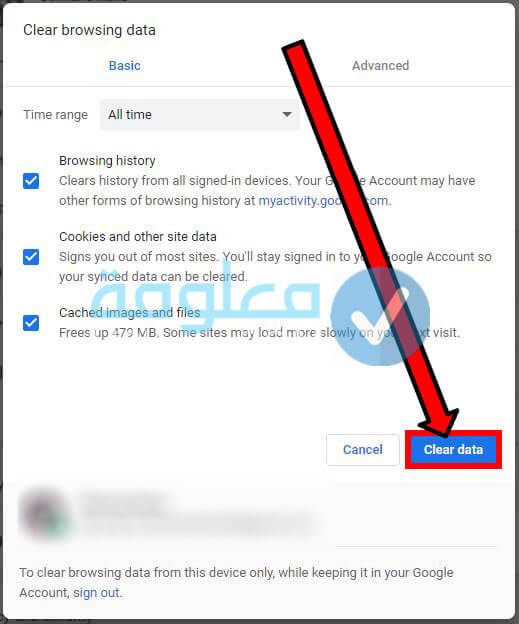
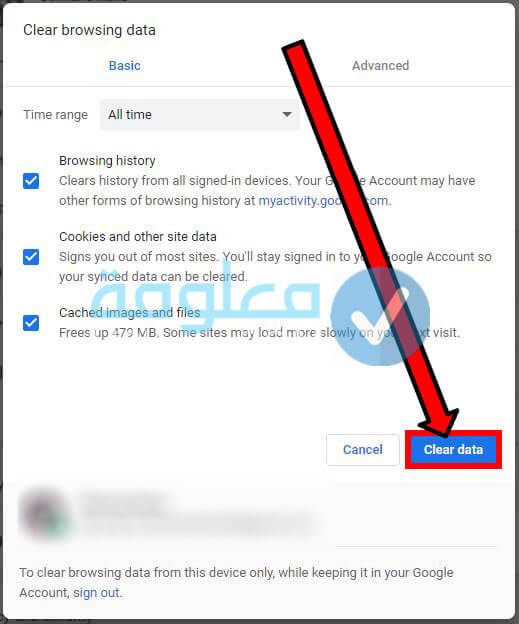
إذا كنتم لا تعلمون، كيفية مسح ذاكرة التخزين، فأنصحكم بتتبع الخطوات التي قدمنها لكم بالصور، في مقالنا السابق، الذي يمكنكم زيارته، من خلال الضغط على الرابط التالي👇
الحل رقم 3: إغلاق برنامج الحماية
كما تعلمون، أن برامج الحماية، او ما يطلق عليها، برامج مكافحة الفيروسات، تعمل على حماية الجهاز، من أي برنامج او فيروس مخفي لا يظهر. وربما يكون هو سبب، في عدم اشتغال الفيديوهات على اليوتيوب، لهذا يجب إيقاف تشغيله مؤقتا، وجرب تشغيل فيديوهات يوتيوب مرة أخرى، وإذا اشتغلت معك الفيديوهات، فعندها تأكد، من برنامج مكافحة الفيروسات، هي السبب في عدم اشتغال الفيديوهات، على موقع يوتيوب.
الحل رقم 4: تحقق من الإتصال بالإنترنت
من بين الأسباب، التي تحدثنا عنها في الأعلى، والتي تجعل الفيديوهات على اليوتويب لا تعمل، هي ضعف الاتصال مع شبكة الإنترنت، أو ان جهاز الكمبيوتر، غير متصلا مطلقا بالإنترنت، لهذا تحقق من الاتصال، وذلك من خلال تشغيل موقع ٱخر، مثل فايس بوك، أو تويتر.
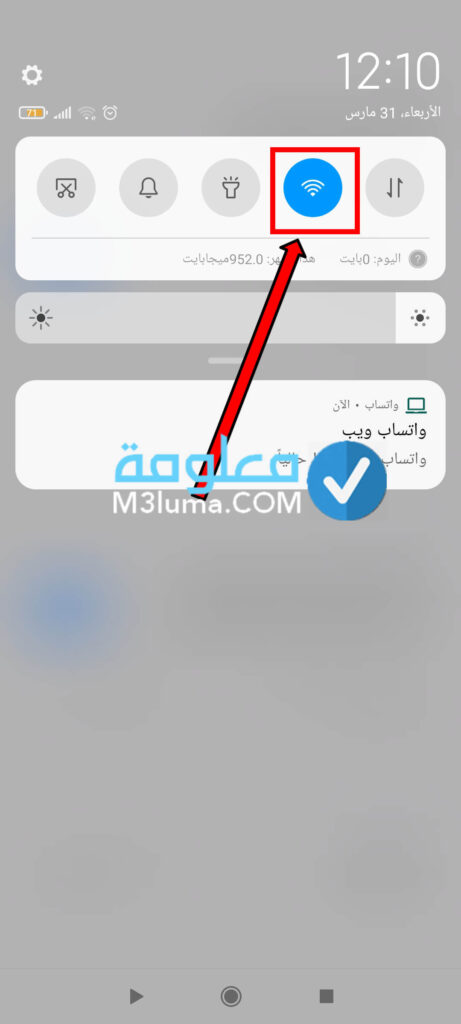
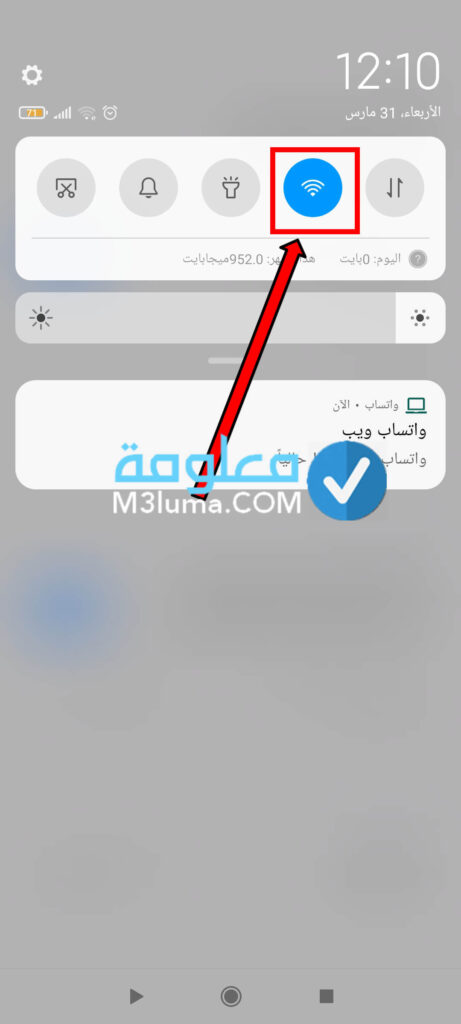
ويمكنكم ايضا إيقاف وإعادة تشغيل، جهاز الرواتر، والإتصال مع شبكة الواي فاي من جديد، او يمكنك الاتصال بالانترنت بشكل سلكي، من خلال توصيل كابل الانترنت، مباشرة مع الكمبيوتر.
وإذا كانت الانترنت متوفرة، لكن هناك شخص ما في البيت، يقوم بتحميل أحد الملفات، فهذا ما سيجعلها بطيئة، ولن تعمل معك فيديوهات يوتيوب، لهذا تحقق من عدم اتصال اي شخص، من داخل البيت أو خارجه، مع الانترنت الخاصة بك.
الحل رقم 5: إيقاف الإضافات
كما تعلمون، ان متصفح جوجل كروم، يتوفر على خاصيات الإضافات، وهي التي يمكنكم من خلالها، إضافة مجموعة من البرامج على المتصفح، مثل إضافة الوضع الليلي، او إضافة مانع الإعلانات Adbolcks، وغيرها من الإضافات.
وقد تكون بعض الإضافات، التي قمتم بإضافتها على المتصفح، تتعارض مع موقع يوتيوب، مما تجعل الفيديوهات لا تظهر.
يمكنكم تعطيل هذه الإضافات، من خلال الضغط على ثلاث نقاط، التي تتواجد في اعلى متصفح جوجل كروم، ثم قم بالدخول إلى خيار “More Tools”، وبعدها يجب الضغط على خيار “Extensions”. وهناك يمكنكم التعرف على جميع الإضافات، التي تتواجد على متصفح جوجل كروم الخاص بكم، ويمكنكم تعطيلها، من خلال الضغط على المفتاح الذي يوجد بجانب أي إضافة.
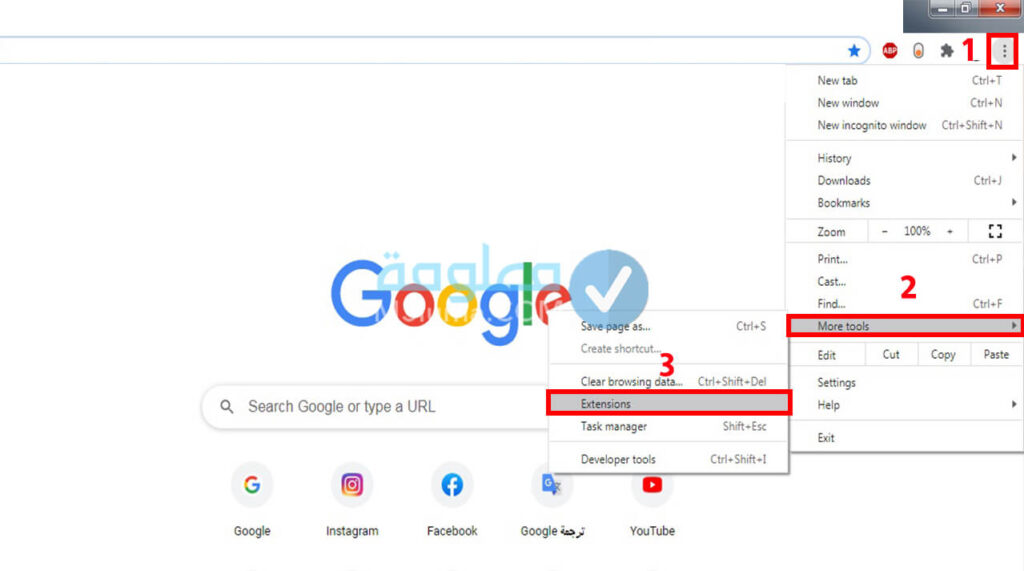
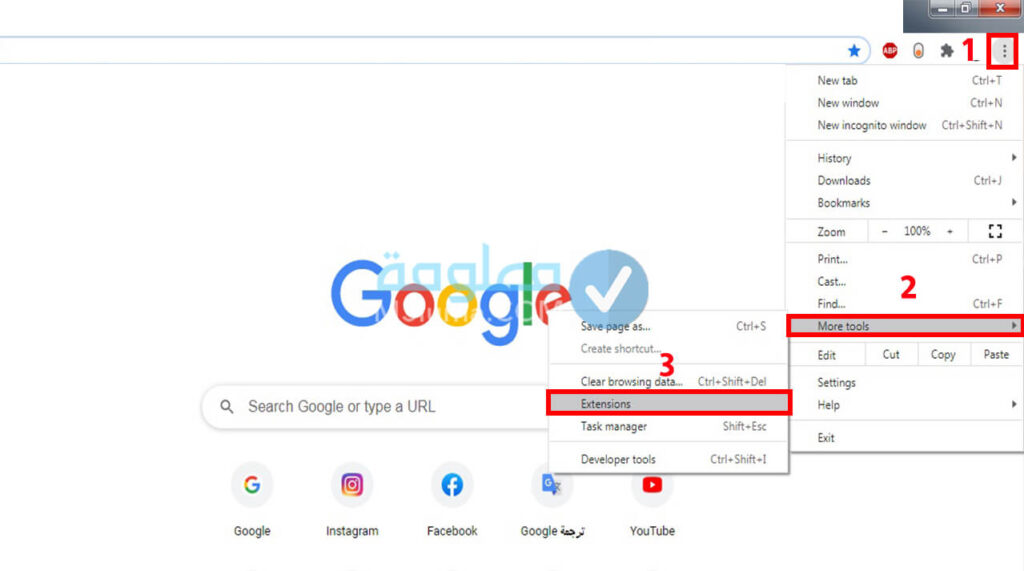
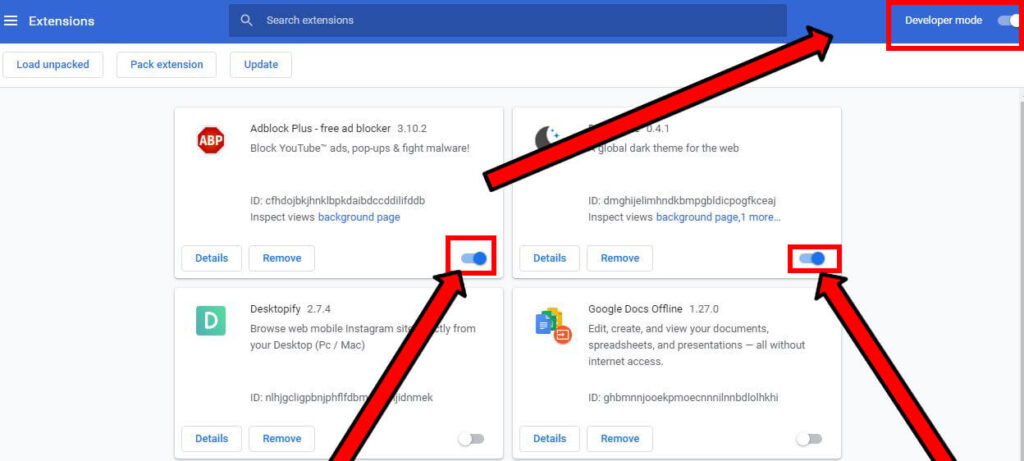
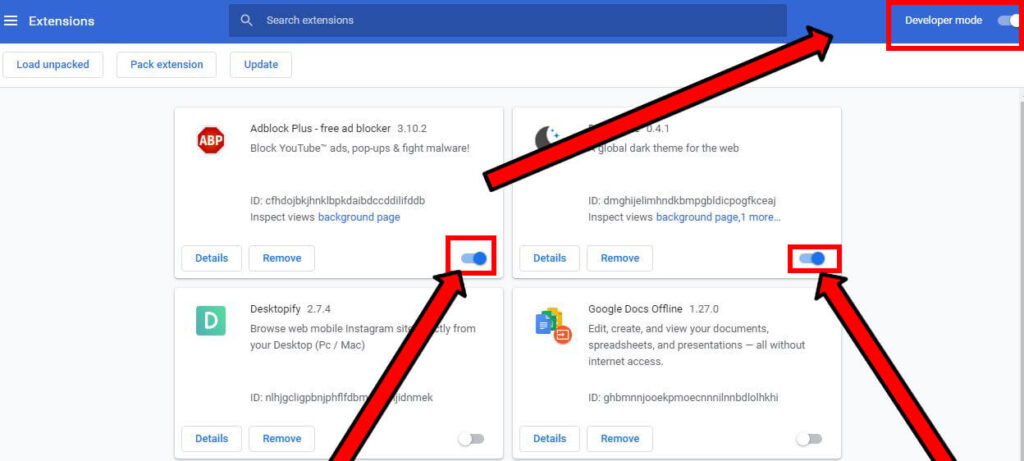
فإذا كنتم تستخدمون أي إضافة، تتعارض مع موقع يوتويب، مثل مانع الإعلانات، او برامج البروكسي، لتغيير VPN، وغيرها من الإضافات، قم بإيقاف تشغيلها، وقم بالدخول إلى موقع يوتيوب مجددا، وأعد تشغيل يوتيوب من جديد.
الحل رقم 6: حذف المتصفح
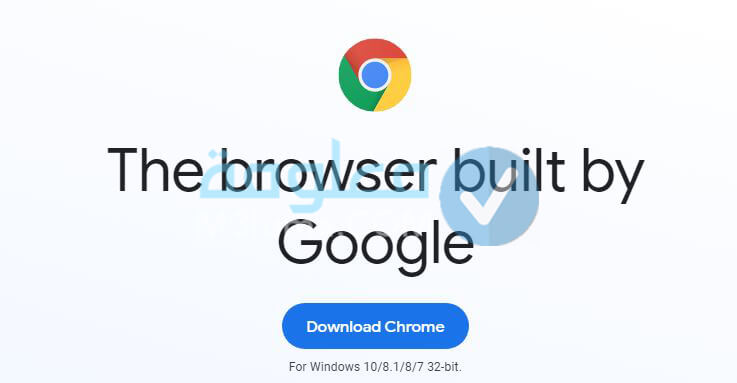
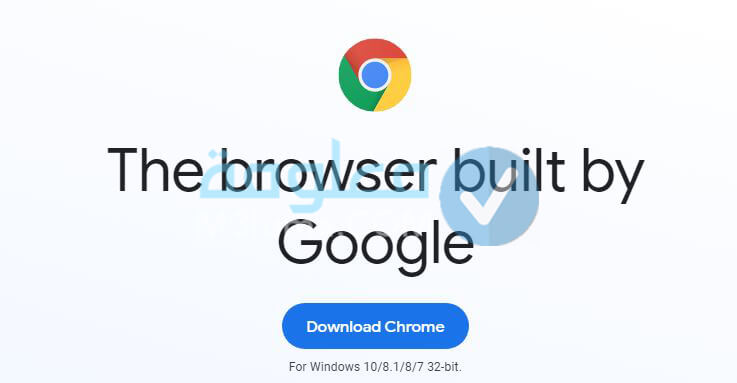
مع استخدام المتصفح، لفترة طويلة جدا، تتراكم ملفات البيانات، في ذاكرة التخزين، الخاصة به، مما يجعله يصبح بطيء، وقد تظهر في بعض المشاكل، من بينها، عدم اشتغال فيديوهات يوتيوب، لهذا يجب عليكم تحديث المتصفح، في حالة كان هناك تحديث جديد.
او أفضل شيء يمكنكم القيام به، هو حذف متصفح، وإعادة تثبيته مرة أخرى، هكذا سيعمل معكم، بشكل أفضل، مما كان عليه في السابق، ولتحميل ٱخر نسخة، من متصفح جوجل كروم، الذي أنصحكم باستخدامه، في حالة كنتم تستخدمون، متصفح ٱخر، فيمكنكم الضغط على الرابط التالي:
وبعد تحميل المتصفح، على الكمبيوتر الخاص بكم، قوموا بالدخول إلى موقع يوتيوب، وجربو تشغيل الفيديوهات مرة أخرى.
طرق أخرى لحل مشكلة عدم تشغيل اليوتيوب على الكمبيوتر


إذا قمتم بتجربة جميع الحلول، التي تحدثنا عنها في الأعلى، ولم ينجح معكم أي حل منهم، ولا تزال الفيديوهات على اليوتيوب لا تعمل، فربما يكون المشكل، من موقع يوتيوب نفسه.
لهذا يجب بالدخول إلى يوتيوب، من الهاتف، إذا كنتم تستخدمون جهاز الكمبيوتر، او قومو باستخدام أي جهاز ٱخر. لتأكد من أن الموقع يشتغل، وليس المشكل منه.
يمكنكم أيضا، الاعتماد على بعض الادوات، التي تبين لكم، هل هناك مشكلة في موقع يوتيوب أولا، ومن بين هذه الأدوات:
ستعرض عليكم هذه المواقع، مجموعة من المواقع العالمية، المنصات، مثل موقع يوتيوب، وفيس بوك، وانستقرام، وغيرها من المواقع، ومن هناك يمكنكم اكتشاف المواقع، التي تعمل والذي يكون أسفلها خط باللون الأخضر، والمواقع التي بها مشاكل، والتي لا تعمل والذي يكون أسفلها خط باللون الأحمر.
إذا اكتشفتكم أن موقع يوتيوب لا يعمل حقا، فعندها يجب عليكم الإنتظار، إلى أن يتم إصلاح هذا المشكل، وهذا لامر لا أعتقد أنه يحدث، لموقع مثل موقع يوتيوب، التابع لشركة Google ضخمة.
خلاصة
في النهاية، كانت هذه جميع المعلومات، المتعلقة بموضوع، حل مشكلة عدم تشغيل اليوتيوب على الكمبيوتر، شاركونا بتعليقاتكم أسفل المقال، حول هذا الموضوع، وشكرا لكم على القراءة.
[ad_2]